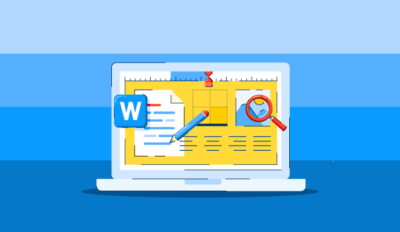Bagaimana cara menghilangkan note di Word? Pertanyaan ini mungkin sering muncul dalam pikiran, terutama jika kamu sering menggunakan Word untuk pekerjaan atau studimu. Sebenarnya, proses ini cukup sederhana jika kamu tahu caranya.
Microsoft Word adalah alat yang fleksibel, tetapi juga bisa menjadi sedikit rumit bagi pengguna baru. Namun, jangan khawatir. Dengan sedikit latihan dan kesabaran, kamu akan bisa menguasai semua fitur dan fungsi yang ditawarkannya.
Belajar bagaimana menghilangkan note atau command di Word adalah langkah penting dalam menjadi pengguna Word yang lebih efisien. Dengan menguasai keterampilan ini, kamu akan dapat membuat dokumen Word kamu terlihat lebih rapi dan profesional.
Cara Menghilangkan Note di Word (Command)
Cara menghilangkan note di Word ternyata cukup mudah dilakukan selama kamu memahaminya secara maksimal. Ikuti salah satu langkah di bawah ini agar lebih mudah merapikan dokumen pada word.
1 Pakai Fitur Delete
Dalam menyelesaikan dokumen di Word, terkadang kita memberikan catatan atau komentar sebagai bagian dari proses revisi. Namun, sebelum mencetak dokumen tersebut, kita perlu menghapus catatan agar tidak ikut tercetak.
Ada beberapa cara yang dapat digunakan untuk menghilangkan catatan tersebut, baik melalui fitur bawaan di Word maupun dengan menggunakan aplikasi tambahan. Berikut adalah cara menghilangkan note di Word :
- Buka dokumen Word yang ingin diedit.
- Pilih catatan yang ingin dihapus.
- Klik tab “Review” di menu atas.
- Pilih tab “Delete” dan klik “Delete”.
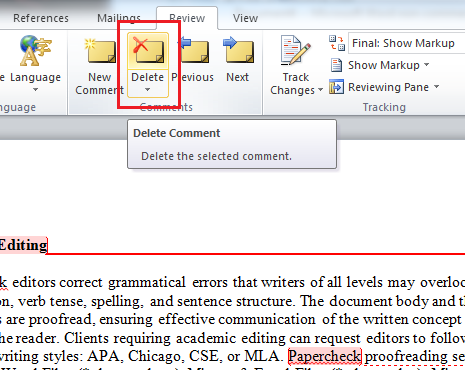
- Dengan begitu, catatan akan terhapus secara otomatis.
- Jika ingin menghapus semua catatan sekaligus, klik “Delete all Comments in Document“.
- Untuk melihat catatan dengan jelas, aktifkan opsi “Show Comment” agar panel Catatan muncul di sisi kanan.
2. Memanfaatkan VBA Code
Dalam Microsoft Word, terkadang kita perlu menghapus catatan atau komentar yang ada di dokumen. Selain menggunakan fitur delete yang disediakan secara default, kita juga dapat memanfaatkan VBA (Visual Basic for Application) untuk menghilangkan catatan tersebut.
Berikut ini adalah cara menghilangkan note di Word:
- Buka dokumen Word yang ingin kamu hapus catatannya.
- Tekan tombol Alt + F11 pada keyboard untuk membuka Microsoft Visual Basic.
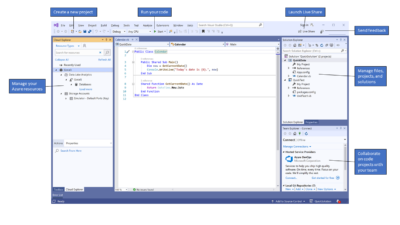
- Pada jendela Microsoft Visual Basic yang terbuka, klik tab Insert.
- Pilih Module untuk membuat modul baru.
- Setelah itu, paste kode VBA di Word.
Set oComments = ActiveDocument.Comments
For n = oComments.Count To 1 Step -1
- Klik tombol Run Sub yang berbentuk segitiga hijau untuk menjalankan kode VBA tersebut.
- Pastikan kamu menyalin kode di atas dengan benar karena jika ada kesalahan, catatan tidak akan terhapus.
Dengan mengikuti langkah-langkah di atas, kamu dapat dengan mudah menghapus semua catatan atau komentar yang ada di dokumen Word secara otomatis melalui VBA.
Ingatlah untuk selalu berhati-hati saat menggunakan kode VBA dan pastikan untuk memback-up dokumen asli sebelum melakukan perubahan apapun.
3. Pakai Aplikasi Pihak Ketiga Kutools for Word
Selain menggunakan fitur bawaan Word, ada cara lain yang bisa kamu gunakan yaitu dengan menggunakan aplikasi pihak ketiga bernama Kutools for Word.
Dengan menggunakan Kutools, kamu dapat menghapus catatan dengan lebih mudah tanpa perlu menggunakan kode sumber. Berikut ini adalah cara menghilangkan note di Word menggunakan Kutools:
- Download dan install Kutools for Word dari situs resminya.
- Setelah proses instalasi selesai, buka dokumen Word yang ingin dihapus catatannya.
- Di menu atas, cari dan klik tab “KutoolsTM“.
- Pada tab tersebut, temukan dan klik opsi “Remove“.
- Dalam submenu yang muncul, pilih “Remove Comments“.
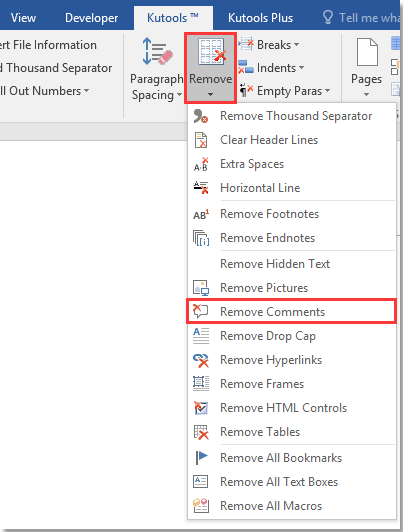
- Akan muncul sebuah jendela pop-up yang memberikan peringatan. Klik “Yes” untuk melanjutkan proses penghapusan.
- Secara otomatis, semua catatan atau komentar yang ada di dokumen Word akan dihapus.
Setelah menginstal Kutools disarankan untuk menutup dokumen Word yang sedang kamu kerjakan dan membukanya kembali. Hal ini dilakukan agar kamu dapat mengakses Kutools secara langsung di Word.
Fungsi Command atau Note di Word
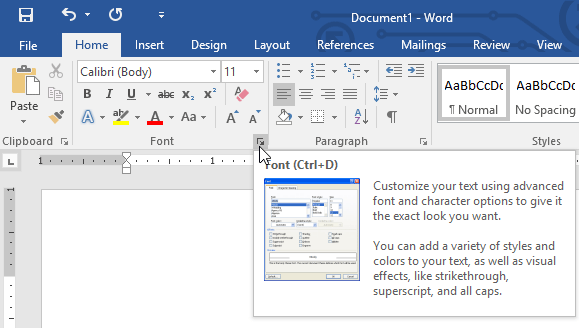
Sebenarnya note atau command yang ada di Word memiliki banyak sekali fungsi. Jika kamu baru pertama kali melihatnya, pahami fungsi selengkapnya di bawah ini.
1. Meningkatkan Kejelasan dan Pemahaman
Dengan menambahkan Command atau Note di Word, kita dapat memberikan penjelasan tambahan, saran, atau instruksi kepada pembaca. Ini membantu meningkatkan kejelasan dan pemahaman dokumen, terutama ketika dokumen tersebut digunakan oleh orang lain.
2. Mengorganisir Informasi
Command atau Note memungkinkan kita untuk mengorganisir informasi dengan lebih baik. Kita dapat menambahkan catatan terkait ke bagian tertentu dalam dokumen sehingga memudahkan kita untuk merujuk kembali ke informasi tersebut saat diperlukan.
3. Kolaborasi dan Pekerjaan Tim
Dalam konteks kerja tim, penggunaan Command atau Note sangat berguna. Kita dapat menggunakan Command atau Note untuk memberikan umpan balik kepada sesama anggota tim, melakukan diskusi, atau memberikan petunjuk dalam dokumen bersama.
Cara Menambahkan Command atau Note di Word
Menambahkan Command atau Note di Word sangat mudah. Bahkan semua orang bisa melakukannya dengan mudah di setiap dokumen yang mereka buat. Berikut adalah cara menambahkan note atau command di Word.
- Buka dokumen Word yang ingin kamu tambahkan Command atau Note.
- Pilih teks atau bagian dokumen yang ingin kamu beri Command atau Note.
- Pada tab “Review” di menu navigasi Word, klik pada ikon “New Comment” atau “Insert Note”, bergantung versi Word yang digunakan.
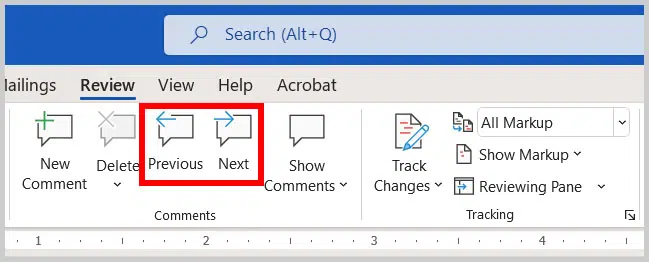
- Ketik Command atau Note dalam kotak teks yang muncul.
- Setelah selesai, simpan perubahan.
Menyisipkan Tautan atau Referensi dalam Command atau Note
Command atau Note di Word juga memungkinkan pengguna untuk menyisipkan tautan atau referensi. Ini bermanfaat ketika kamu perlu merujuk ke sumber eksternal, seperti website, dokumen lain, atau file terkait. Untuk menyisipkan tautan atau referensi dalam Command atau Note, ikuti langkah berikut:
- Pilih teks untuk referensi.
- Klik kanan pilih “Hyperlink“.
- Masukkan URL atau pilih file terkait.
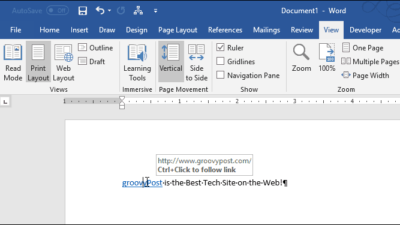
- Klik “OK” untuk menyimpan tautan atau referensi.
Menggunakan Fitur Pencarian dalam Command atau Note
Word juga menyediakan fitur pencarian yang memungkinkan kamu mencari Command atau Note tertentu dalam dokumen. Fitur ini sangat berguna ketika kamu memiliki banyak Command atau Note dan perlu menemukan informasi tertentu dengan cepat.
Untuk menggunakan fitur pencarian dalam Command atau Note, ikuti langkah berikut:
- Klik pada tab “Review” di menu navigasi Word.
- Klik pada ikon “Find” atau “Search” di bagian “Comments” atau “Notes”.
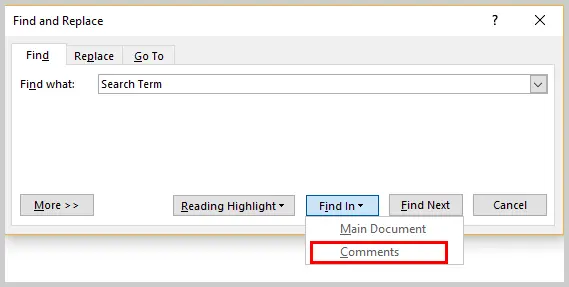
- Ketik kata kunci yang ingin kamu cari dalam Command atau Note.
- Word akan menyorot Command atau Note yang sesuai dengan kata kuncimu.
Kini kamu telah memahami cara menghilangkan note di Word. Ini adalah langkah besar menjadi pengguna Word yang lebih efisien dan terampil. Setiap pengetahuan baru yang diperoleh akan membantu kamu dalam banyak cara yang berbeda.
Dalam era digital ini, belajar dan menguasai keterampilan baru selalu bermanfaat. Kamu tidak pernah tahu kapan kamu membutuhkan pengetahuan ini. Jadi, teruslah belajar dan berinovasi, maka kamu akan menemukan dirimu menjadi semakin mahir dalam menggunakan teknologi.